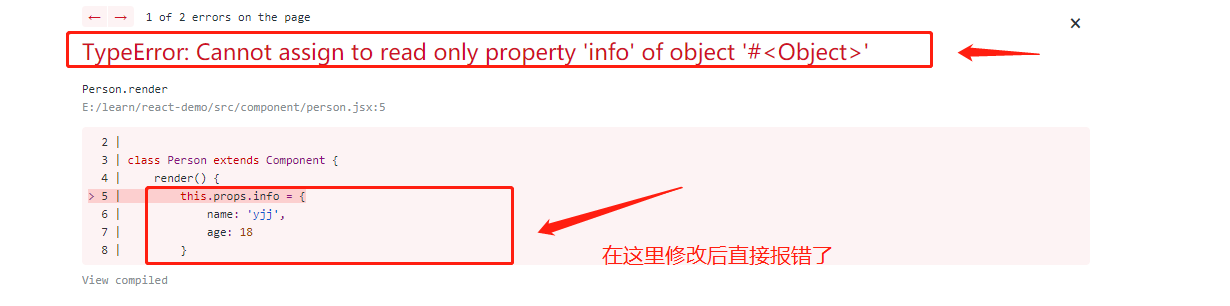此案例是在ListView基础上进行的进一步深化使用,步骤与ListView一致,首先还是设置ListView的DataSource,注意事项与前一篇 ListView的简单使用《一》—>普通图文展示案例 一致,直接上代码:
getinitialState(){ var dss = new ListView.DataSource({rowHasChanged:(r1,r2)=> r1 !== r2}); return { dataSource:dss.cloneWithRows(ImgDatas.data) } },
向界面添加展示数据的ListView,此处为达到CollectionView的效果,最重要的是对ListView的 contentContainerStyle 进行设置,即对ListView里面的内容进行设置。
render() {
return (
<View style={styles.container}>
<ListView
dataSource={this.state.dataSource}
renderRow={this.renderRow}
contentContainerStyle={styles.listViewStyle}
/>
</View>
);
},
添加每行显示的控件,并进行可点击设置,并进行返回,renderRow方法中的四个参数依次为,每行的数据、行ID,组ID,以及高亮显示的行,可省略不写,也可根据自己的需求,进行相应的添加。
renderRow(rowData,rowID,sectionID,highlightRow){
return(
<TouchableOpacity activeOpacity={0.5} onPress={this.cellTouched}>
<View style={styles.cellContentViewStyle}>
<Image style={styles.cellImageStyle} source={{uri:rowData.icon}}/>
<Text>{rowData.title}</Text>
</View>
</TouchableOpacity>
);
},
cellTouched(){
},
在该案列中,最主要的是对界面布局的CSS样式的设置,设置如下:
const styles = StyleSheet.create({
container: {
flex: 1,},listViewStyle:{
flexDirection:'row',// //多行显示
flexWrap: "wrap",alignItems: 'flex-start',cellContentViewStyle:{
width:cellWH,height:cellWH,marginLeft:Hmargin,marginTop:Vmargin,alignItems:'center'
},cellImageStyle:{
width:80,height:80,marginBottom:5,});
需要特别注意的是:
1.我们设置collectionView效果时,主要是对ListView的content进行设置,设置为多个行显示在一排上,而不是单独一行就占一排的位置, 因此需要设置flexDirection为横向显示,值为row。
2.当显示为横排之后,就不会出现一行占一排的情况,但当我们直接设置flexWrap为换行显示即值为wrap,我们并没有看到其他对应的控件展示,然而ListView却占了相应的空间和大小,点击其他区域的时候,响应事件的是第一排显示的几个,其实并不是没有显示出来,只是显示到屏幕之外去了,我们需要设置每排都从左侧位置开始,即可看见所有元素,即设置alignItems为侧轴起始边界开始:如下:
alignItems: 'flex-start'
本案例中用到的几个比较重要的属性:
1.获取屏幕宽度
var Dimensions = require('Dimensions');
var windowWidth = Dimensions.get('window').width;
2.设置每行显示个数
var cols = 3;
3.设置每个cell的宽度
var cellWH = 100;
4.计算cell中间距离
var Hmargin = (windowWidth - cellWH * cols) / (cols + 1);
5.ListView设置上边距
var Vmargin = 25;
效果图如下: